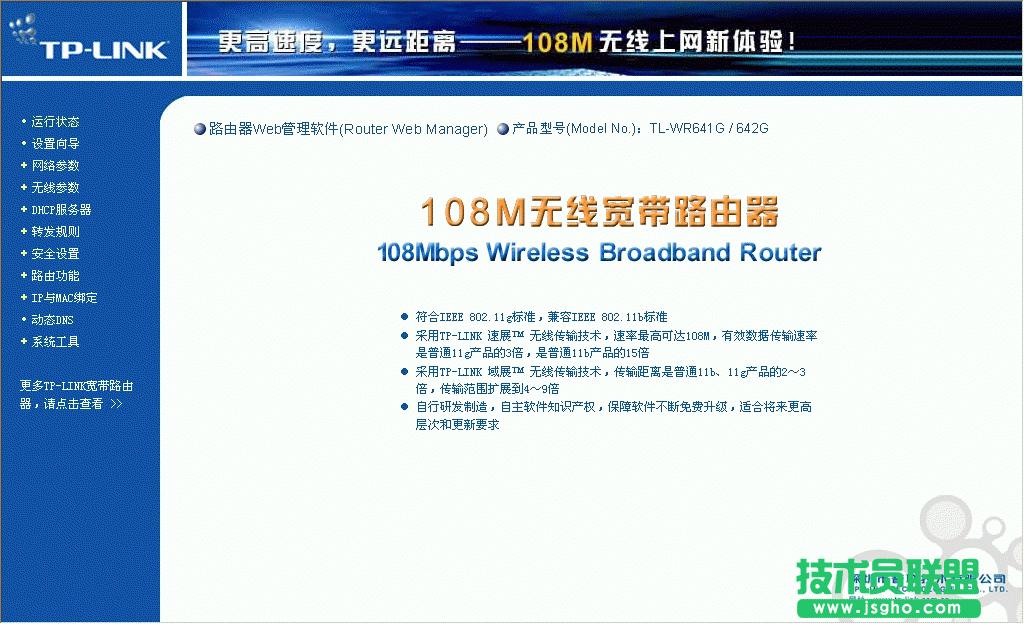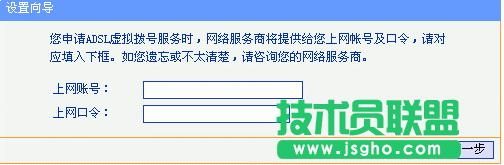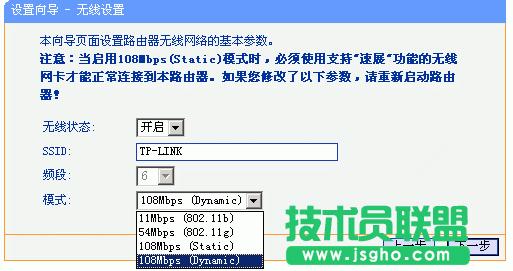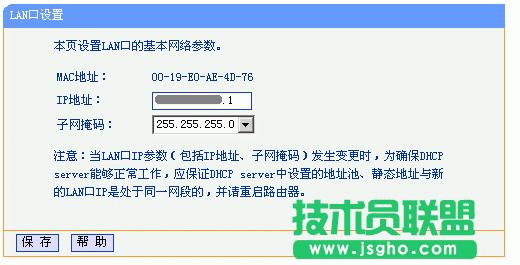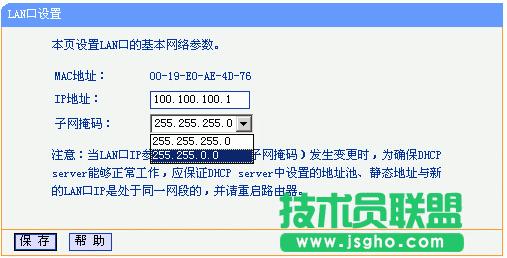如何運用無線路由器
發布時間:2022-07-13 文章來源:xp下載站 瀏覽:
|
網絡技術是從1990年代中期發展起來的新技術,它把互聯網上分散的資源融為有機整體,實現資源的全面共享和有機協作,使人們能夠透明地使用資源的整體能力并按需獲取信息。資源包括高性能計算機、存儲資源、數據資源、信息資源、知識資源、專家資源、大型數據庫、網絡、傳感器等。 當前的互聯網只限于信息共享,網絡則被認為是互聯網發展的第三階段。 無線路由器的基礎配置 腳本之家小編提醒您: 所需要的資料如下: 1、寬帶撥號用戶名與密碼 2、路由器+網線(如果是無線路由器就不需要另外接電腦的網線了) 如果路由器忘了密碼或者不是新買的可以通過 用牙簽按住 reset 鍵10秒左右就可以回復出廠設置了。(登錄用戶名一般就是admin/admin),現在新買的路由器可能只需要設置密碼(admin)就可以了。 一、硬件連接 我們首先要明白無線路由器的插孔都有什么用處,先來看一下圖解
如下圖所示WAN口連接寬帶進線即網絡公、LAN口連接局域網內的電腦。
在我們第一次配置無線寬帶路由器時,參照說明書找到無線寬帶路由器默認的IP地址是192.168.1.1,默認子網掩碼是255.255.255.0 由于TP-LINK TL-WR541G的配置界面是基于瀏覽器的,所以我們要先建立正確的網絡設置,我們已經將電腦A通過網卡連接到了無線寬帶路由器的局域網端口,接下來我們有兩種方法為電腦A設置IP地址。 1、設置電腦A的IP地址為192.168.1.xxx(xxx范圍是2至254),例如我們可以輸入192.168.1.6,子網掩碼是255.255.255.0,默認網關為192.168.1.1。 2、設置電腦A的TCP/IP協議為“自動獲取IP地址”,然后關閉無線寬帶路由器和電腦A的電源,首先打開無線寬帶路由器電源,然后再啟動電腦A,這樣無線寬帶路由器內置的DHCP服務器將自動為電腦A設置IP地址。 在完成上面的步驟后,我們使用電腦A,打開一個IE瀏覽器的窗口,在地址欄上輸入(輸入密碼默認是admin,admin)即可進入配置界面。
這個不必介紹了吧,登錄后的初時界面,呵呵
登陸之后首先運行設置向導,我已經把登陸運行向導功能關閉,大家可以在左邊欄點擊設置向導。點擊下一步出現如下圖所示
由于本人現在是在辦公室,屬于在局域網內建設局域網(道理一樣),所以先介紹靜態ip的設置。點擊下一步出現如下圖格式
大家現在可以設置你的外網IP等信息,這個僅供有固定ip用戶使用
如果大家在上面選擇的是pppoe設置(寬帶撥號),則會彈出如上圖的窗口,把你的帳號和pw輸入點擊下一步即可
經過以上的設置之后,在前兩個步驟點擊下一步(如果選擇的是動態ip則直接跳轉到這里)都會跳轉到如上圖的窗口。在這里我們可以選擇路由是否開啟無線狀態,默認是開啟的。SSID是無線局域網用于身份驗證的登錄名,只有通過身份驗證的用戶才可以訪問本無線網絡
在模式這里可以選擇帶寬設置有11m、54m和108m共四個選項,只有11m和54m可以選擇頻段,共有1-13個頻段供選擇,可以有效的避免近距離的重復頻段。 大家應該發現了108m模式有兩個,一個是Static模式,另外一個是Dynamic模式。二者一個為靜態的一個為動態的,注意如果選擇了靜態108m模式,必須是支持速展tm功能的無線網卡才可以連接,建議選擇動態或54m自適應
晚成后會出現如上圖的所示,點擊完成。
現在進入了網絡參數設置的LAN口設置即你想組建的局域網網段,IP地址即你將要使用的網關
IP地址設置好后,子網掩碼有255.255.255.0和255.255.0.0可以選擇. 網絡的神奇作用吸引著越來越多的用戶加入其中,正因如此,網絡的承受能力也面臨著越來越嚴峻的考驗―從硬件上、軟件上、所用標準上......,各項技術都需要適時應勢,對應發展,這正是網絡迅速走向進步的催化劑。 |
相關文章
上一篇:如何破解無線路由器密碼
下一篇:網件無線路由器設置圖解